Naadloos luisteren naar muziek: nummers vervagen op Spotify?
Maak je klaar om een serieuze vibe toe te voegen aan je Spotify-afspeellijst! Ben je het beu dat abrupte eindes de naadloze stroom van je favoriete nummers verpesten? Nou, maak je geen zorgen meer! In dit artikel ontrafelen we de geheimen van hoe je nummers op Spotify kunt vervagen als een professional, waardoor je muziekervaring naar een geheel nieuw niveau wordt getild. Of je nu een DJ in opleiding bent, een muziekliefhebber of gewoon iemand die van vloeiende overgangen houdt, bij ons zit je goed. Dus pak je koptelefoon, zet het volume hoger en laten we duiken in de kunst van het creëren van boeiende fades op 's werelds populairste streamingplatform. Bereid je voor om je afspeellijstspel naar een hoger niveau te tillen en je luisteraars te laten verlangen naar meer!
Inhoudsopgave Deel 1. Hoe werkt de Crossfade-functie op Spotify?Deel 2. Hoe nummers in Spotify te crossfaden met verschillende apparaten?Deel 3. Hoe Spotify-nummers downloaden om door software te worden gecrossfad?Conclusie
Deel 1. Hoe werkt de Crossfade-functie op Spotify?
Voordat we weten hoe we nummers op Spotify kunnen vervagen, moeten we eerst weten wat de crossfade-functie van Spotify is. Crossfading is een techniek die een vloeiende overgang van het ene geluid naar het andere creëert. Het wordt vaak gebruikt in de geluidstechniek om de stilte tussen twee nummers op te vullen of zelfs meerdere geluiden in hetzelfde nummer te mixen om vloeiende veranderingen te creëren in plaats van plotselinge. Wanneer nummers overvloeien, zijn er geen gaten en blijft de muziek gewoon spelen.
Veel muziekstreamingdiensten bieden de Crossfade-functie waarmee gebruikers hun muziekervaring kunnen verbeteren, zoals Spotify. De Crossfade-functie van Spotify is een ingebouwde functionaliteit waarmee gebruikers soepel tussen nummers kunnen overschakelen door het einde van het ene nummer uit te faden en tegelijkertijd aan het begin van het volgende nummer te vervagen. Het helpt abrupte stops en starts te elimineren, waardoor een naadloze luisterervaring ontstaat.
Hier zijn enkele voordelen van de Crossfade-functie van Spotify:
- Naadloze overgangen: De crossfade-functie zorgt voor vloeiende overgangen tussen nummers. Het elimineert de abrupte stops en starts die de flow en sfeer van een afspeellijst of album kunnen verstoren, waardoor een aangenamere en ononderbroken luisterervaring ontstaat.
- Professioneel geluid: Door het einde van het ene nummer uit te faden en tegelijkertijd het begin van het volgende te laten vervagen, creëert de crossfade-functie van Spotify een mix op professioneel niveau. Het emuleert de vloeiende overgangen die vaak te horen zijn in DJ-mixen en radio-uitzendingen, waardoor afspeellijsten en albums een gepolijst en samenhangend geluid krijgen.
- Aanpasbare duur: Met Spotify kunnen gebruikers de duur van de crossfade aanpassen aan hun voorkeuren. Deze aanpassing stelt luisteraars in staat de lengte van de fade-in- en fade-out-periodes nauwkeurig af te stemmen op hun individuele smaak en het specifieke genre of de muziekstijl waarnaar ze luisteren.
- Hiaten en pauzes verbergen: In sommige gevallen kunnen nummers op Spotify kleine onderbrekingen of pauzes hebben aan het begin of einde als gevolg van variaties in de trackopname of mastering. De crossfade-functie helpt deze gaten te verbergen door de audio van de twee nummers te overlappen, waardoor een naadloze overgang zonder merkbare onderbrekingen wordt gegarandeerd.
- Verbeterd luisteren naar afspeellijsten en albums: Crossfading is vooral handig bij het afspelen van afspeellijsten of albums met doorlopende of thematisch gekoppelde nummers. Het stelt luisteraars in staat de muziek als een samenhangend geheel te ervaren, waardoor een meer meeslepende en plezierige luistersessie ontstaat.
Deel 2. Hoe nummers in Spotify te crossfaden met verschillende apparaten?
Tijdens gebruik Spotify op verschillende apparaten moeten de volgende instructies worden gevolgd om de crossfade-functie te activeren en aan te passen. Hier leest u hoe u nummers op Spotify kunt vervagen.
Op bureaublad:
- Om aan de slag te gaan, moet u eerst het Spotify-desktopprogramma starten en inloggen op uw account als u een desktopcomputer gebruikt.
- Klik bovenaan op uw profielfoto en selecteer 'Instellingen'.
- Daarna moet u naar beneden gaan op de pagina totdat u het gebied "Afspelen" bereikt.
- Schakel vervolgens de optie "Crossfade" in het menu in.
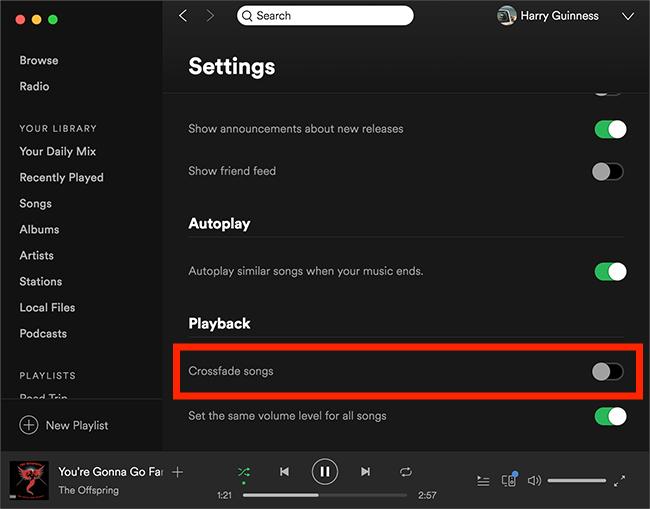
- Verplaats de schuifregelaar naar de juiste positie om de tijdsduur voor de crossfade te selecteren. Door deze naar rechts te verplaatsen kunt u de lengte van de crossfade langer maken, en door deze naar links te verplaatsen kunt u deze korter maken.
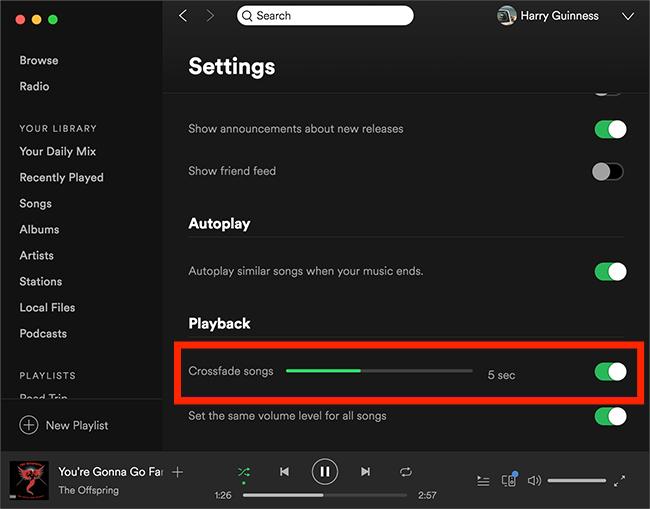
Op mobiele apparaten:
Je kunt ook leren hoe je nummers op Spotify op je mobiele apparaat kunt vervagen.
- Om hiermee te beginnen, moet u eerst uw gedownloade Spotify-app op uw mobiele apparaat openen en moet u zich aanmelden als u dat nog niet heeft gedaan.
- U krijgt toegang tot uw instellingen door op het tandwielpictogram in de rechterbovenhoek van het scherm te tikken.
- Nadat je dit hebt gedaan, moet je naar de onderkant van de pagina navigeren en moet je inderdaad "Afspelen" kiezen uit de lijst met beschikbare opties.
- Schakel de Crossfade-functie in.
- Daarna moet u de schuifregelaar naar de juiste positie verplaatsen om de tijdsduur voor de crossfade te selecteren.
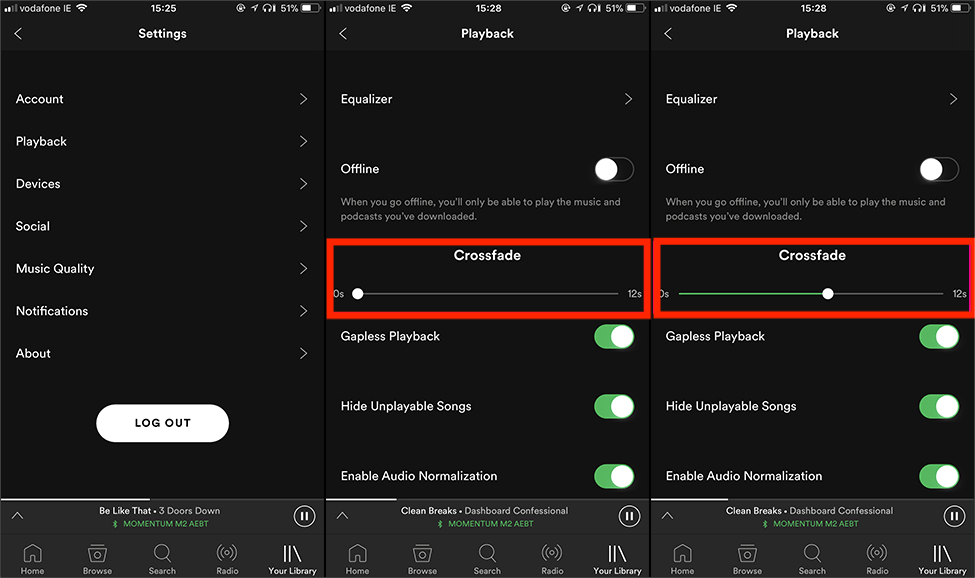
Deel 3. Hoe Spotify-nummers downloaden om door software te worden gecrossfad?
We hebben gedeeld hoe je nummers op Spotify kunt vervagen met behulp van de app. Er zijn verschillende crossfading-toepassingen die u ook kunt gebruiken om crossfading toe te passen op uw digitale muziekbibliotheek, zoals DJ-mixsoftware, cd-brandsoftware en audio-editor. Maar om dit te doen, moet je eerst Spotify-muziek op je apparaat downloaden om ze naar crossfade-apps te verplaatsen.
De downloadfunctie is exclusief ontworpen voor Premium-abonnees. Dat hoeft niet upgrade naar Spotify Premium-abonnement. U moet op dit punt een oplossing van een derde deel hebben die van pas komt. AMuziekSoft Spotify Music Converter is uw go-to toolkit om het download- en conversieproces met minimale inspanning te beheren. Het is een gerenommeerde en bewezen oplossing die de Spotify-downloadproces. Het downloadt de nummers, albums of afspeellijsten op verschillende apparaten met minimale compatibiliteitsproblemen. Enkele van de ondersteunde bestandsformaten zijn AAC, FLAC, MP3, WAV, M4A, M4P, AC3 onder anderen.
Het primaire doel is om gebruikers in staat te stellen nummers, afspeellijsten, albums en podcasts uit Spotify te extraheren en deze als DRM-vrije audiobestanden op hun computers op te slaan. Deze software zorgt ervoor dat de originele audiokwaliteit van Spotify-tracks behouden blijft tijdens het conversieproces, wat resulteert in een verliesvrije luisterervaring. De converter bewaart essentiële informatie zoals de titel van het nummer, de naam van de artiest, albumhoezen en meer, zodat de geconverteerde bestanden overzichtelijk en gemakkelijk herkenbaar blijven.
Gebruikers hebben het gemak om meerdere Spotify-nummers of afspeellijsten tegelijk te converteren, wat tijd en moeite bespaart. AMusicSoft Spotify Music Converter maakt gebruik van geavanceerde technologie om snelle conversies te bereiken zonder de audiokwaliteit in gevaar te brengen. Hier is de eenvoudige procedure om nummers te downloaden met behulp van de applicatie.
- Begin met het downloaden van AMusicSoft Spotify Music Converter software op uw computer. U kunt dit doen door de officiële website van AMusicSoft te bezoeken. Zodra de download is voltooid, volgt u de instructies op het scherm om de software op uw computer te installeren. Nadat het installatieproces is voltooid, start u AMusicSoft Spotify Music Converter.
Download gratis Download gratis
- Kopieer de URL van het gewenste item uit Spotify. Keer vervolgens terug naar de interface en plak de gekopieerde URL in de weergegeven zoekbalk.

- Binnen de AMusicSoft Spotify Music Converter, heeft u de mogelijkheid om het uitvoerformaat voor uw geconverteerde bestanden te kiezen. Neem de tijd om het gewenste uitvoerformaat te selecteren en pas de instellingen naar wens aan.

- Nadat u het uitvoerformaat hebt gekozen en de instellingen hebt aangepast, bent u klaar om het conversieproces te starten. Klik gewoon op de knop "Converteren" in de AMusicSoft Spotify Music Converter interface. De software begint nu de nummers rechtstreeks uit Spotify te extraheren en te converteren naar het door u geselecteerde formaat.

Zodra het conversieproces is voltooid, kunt u de geconverteerde bestanden vinden in de opgegeven uitvoermap op uw computer. Deze bestanden zijn nu DRM-vrij en kunnen naar wens vrij worden overgedragen, gedeeld of offline worden bekeken. U kunt de uitvoermap vinden in de AMusicSoft Spotify Music Converter software of open deze via de bestandsverkenner van uw computer.
Conclusie
Kortom, door te weten hoe je nummers op Spotify kunt faden en daar gebruik van kunt maken AMuziekSoft Spotify Music Converterkunnen gebruikers hun luisterervaring naar nieuwe hoogten tillen. Vloeiende overgangen tussen nummers zorgen voor een naadloze stroom, terwijl de converter gebruikers in staat stelt Spotify-inhoud in hun favoriete formaten te converteren, aan te passen en ervan te genieten. Ontdek deze tools om het volledige potentieel van uw Spotify-muziekbibliotheek te ontsluiten.
Mensen Lees ook
- Spotify Premium gratis hack om onbeperkt van muziek te genieten
- Leer hoe u een afspeellijst op Spotify kunt kopiëren!
- Mijn Spotify-betaalmethode wijzigen (pc/mobiel)
- Hoe gelikete nummers op Spotify te verwijderen (eenvoudige manieren)
- Hoe aanmelden voor een Spotify-abonnement voor studenten en korting krijgen?
- Hoe Daily Mix op Spotify op uw apparaat te vinden
- Hoe u uw wachtrij op Spotify kunt vinden voor desktop en mobiel
- Hoe Spotify Premium Student kopen? Profiteer van studentenkorting!
Robert Fabry is een fervent blogger en een enthousiasteling die dol is op technologie. Misschien kan hij je besmetten door wat tips te delen. Hij heeft ook een passie voor muziek en heeft voor AMusicSoft over deze onderwerpen geschreven.